Warum funktioniert YouTube Music nicht? Probieren Sie diese Lösungen aus
Sind Sie begegnet YouTube Music Probleme mit Ihrem Gerät? Damit sind Sie nicht allein. In den letzten Wochen kursierten im Internet zahlreiche Berichte über Abstürze der App. Warum funktioniert YouTube Music nicht? auf Ihrem Gerät? Wenn Sie Probleme mit YouTube Music haben, finden Sie hier einige Lösungen, damit YouTube Music wieder reibungslos läuft.
Inhaltsverzeichnis 1. Überprüfen Sie, ob YouTube Music ausgefallen ist2. Überprüfen Sie Ihre Internetverbindung3. Schließen und Neustart der App erzwingen4. Suchen Sie nach App-Updates5. Deinstallieren Sie die App und installieren Sie sie neu6. Suchen Sie nach Systemaktualisierungen7. Sorgen Sie für ausreichend Speicherplatz8. Löschen Sie den Cache9. Besuchen Sie das Hilfecenter oder kontaktieren Sie YouTube10. Musik auf andere Geräte übertragenFazit
1. Überprüfen Sie, ob YouTube Music ausgefallen ist
Bedenken Sie, dass Sie möglicherweise nicht der Einzige sind, der Probleme mit YouTube Music hat. Versuchen Sie, YouTube Music auf einem anderen Gerät zu verwenden, um zu prüfen, ob es funktioniert. Oder fragen Sie Ihre Freunde, ob ihr YouTube Music reibungslos läuft. Wenn alle nicht auf den Dienst zugreifen können, liegt das Problem vermutlich bei YouTube Music.
Um zu überprüfen, ob bei YouTube Music Probleme auftreten, wenden Sie sich an das offizielle Team, um Service-Updates zu erhalten. Sie können auch besuchen Downdetector, eine Website, die Absturzberichte für verschiedene Dienstanbieter zusammenfasst, um festzustellen, ob die YouTube Music-Website oder -App derzeit ausgefallen ist.
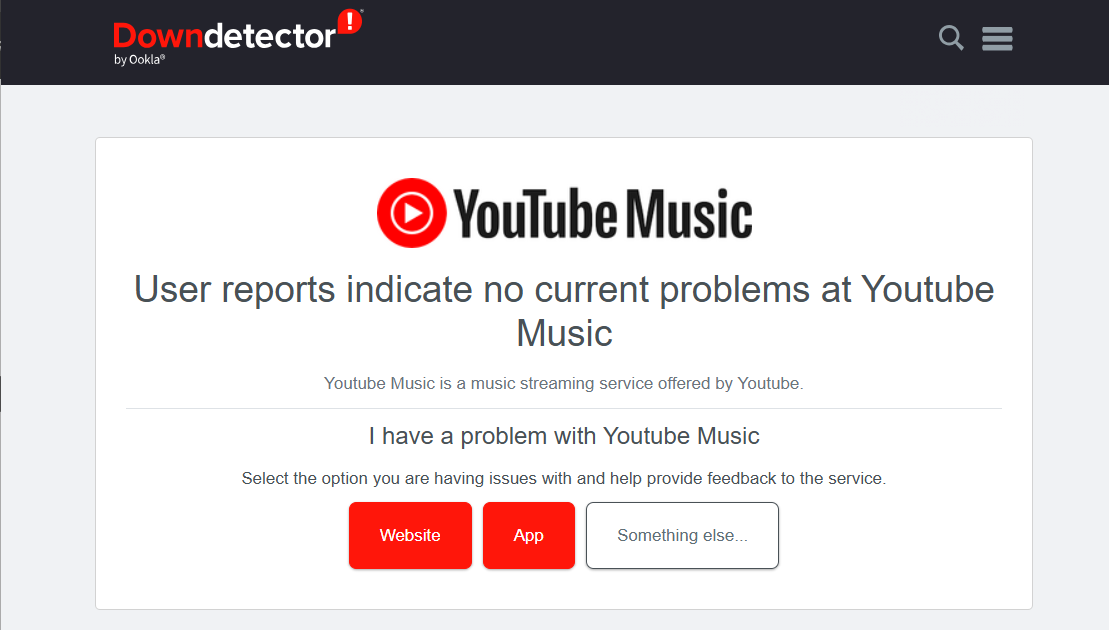
2. Prüfe deine Internetverbindung
Warum funktioniert YouTube Music nicht, obwohl der Status normal ist? Ein weiterer Grund dafür kann eine fehlerhafte Internetverbindung sein. YouTube Music ist ein Online-Musik-Streaming-Dienst, der zum Laden von Inhalten eine stabile Internetverbindung benötigt. Sie müssen online bleiben, um Songs abzuspielen, sofern Sie sie nicht zuvor heruntergeladen haben.
Um mit der Fehlerbehebung zu beginnen, wechseln Sie zunächst zwischen WLAN und mobilen Daten, um zu prüfen, ob eine Verbindung besser funktioniert als die andere. Starten Sie außerdem Ihren Router neu. Überprüfen Sie außerdem Ihr Konto beim Internetanbieter und prüfen Sie, ob alles in Ordnung ist. Manchmal ist man zu beschäftigt, um zu vergessen, eine Rechnung zu bezahlen.

3. Schließen erzwingen und App neu starten
Wie kann ich YouTube Music reparieren, wenn es nicht funktioniert? „Aus- und wieder einschalten“ funktioniert bei fast allem, auch bei den Apps auf deinem Gerät. Schließe die YouTube Music App auf deinem Android-Gerät oder iPhone komplett und starte sie neu. Nach dem Neustart werden alle Funktionen von Grund auf neu geladen. Das kann viele Probleme mit YouTube Music beheben. Sollte dies nicht helfen, wähle eine andere Methode aus diesem Beitrag.
4. Nach App-Updates suchen
Warum funktioniert YouTube Music nicht? YouTube Music spielt möglicherweise keine Songs ab, wenn die App nicht auf dem neuesten Stand ist. Sie können prüfen, ob eine neue Version verfügbar ist, indem Sie im App Store (iOS oder macOS) oder im Google Play Store (Android) YouTube Music aufrufen. Es ist immer ratsam, Ihre Apps so aktuell wie möglich zu halten.
5. Deinstallieren Sie die App und installieren Sie sie erneut
Durch die Deinstallation der YouTube Music App werden alle vorherigen Einstellungen und Daten von Ihrem Gerät gelöscht. Nach der Neuinstallation wird die neueste App installiert, sodass Sie neu starten können. Gehen Sie dazu einfach in den App Store oder Google Play Store, deinstallieren Sie die App und installieren Sie sie erneut. Sie müssen sich jedoch erneut bei YouTube Music anmelden. Sollte dies immer noch nicht funktionieren, fahren Sie mit der nächsten Lösung fort.
6. Suchen Sie nach Systemaktualisierungen
Warum funktioniert YouTube Music nach dem Download der neuesten App-Version nicht mehr? Stellen Sie sicher, dass das Betriebssystem Ihres Geräts auf dem neuesten Stand ist, um die Kompatibilität mit YouTube Music sicherzustellen. Wie lange suchen Sie nach einem Systemupdate? Regelmäßiges Aktualisieren der Softwareversion Ihres Geräts kann Ihr Gesamterlebnis verbessern, da diese oft Leistungsverbesserungen und Fehlerbehebungen mit sich bringt. Es besteht eine geringe Chance, dass dadurch auch YouTube Music-Probleme behoben werden.
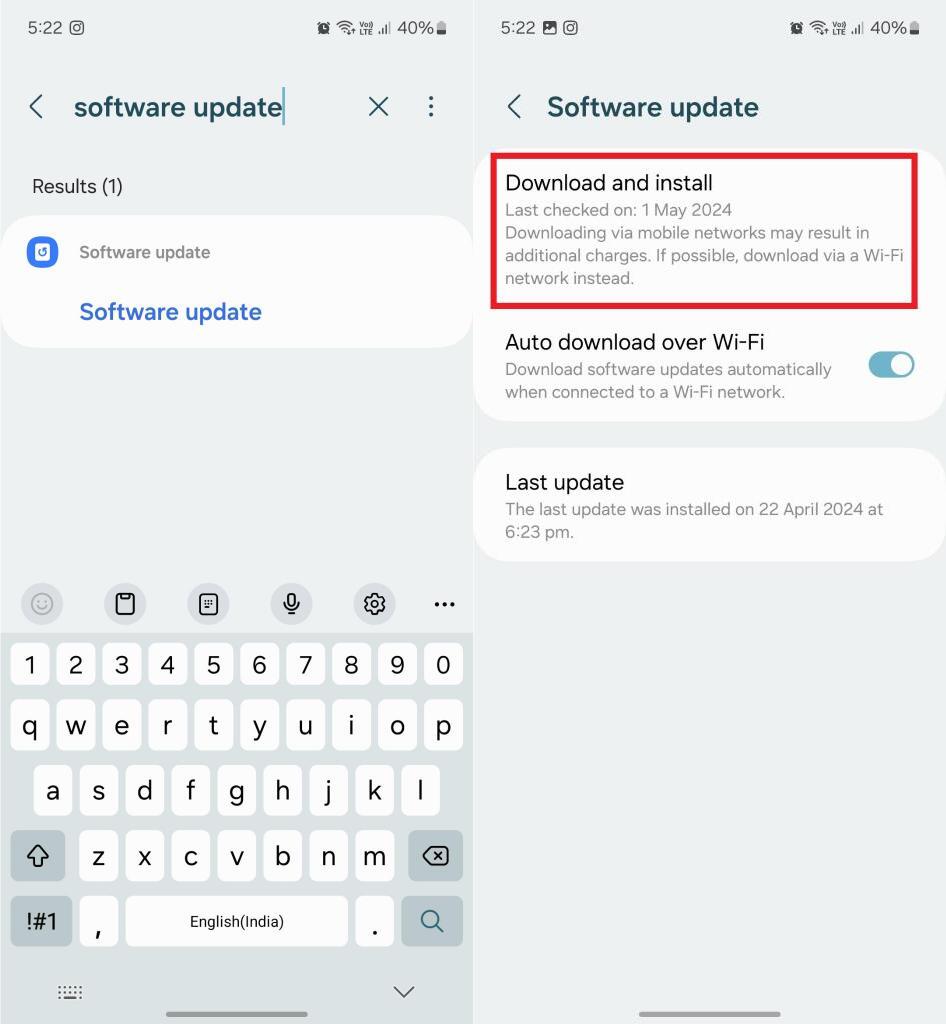
7. Sorgen Sie für ausreichend Speicherplatz
Haben Sie schon einmal überprüft, wie viel Speicherplatz Ihr Smartphone hat? Bei so vielen Fotos, Songs und Videos auf unseren Geräten kann der Speicher schnell voll werden. Wenn Ihr Smartphone fast voll ist und YouTube Music keine Songs abspielt, löschen Sie einige Fotos oder ein oder zwei Apps und versuchen Sie es dann erneut mit YouTube Music.
8. Löschen Sie den Cache
Warum funktioniert YouTube Music nicht? Eine überlastete App funktioniert nicht richtig, wenn die ungenutzten Caches nicht regelmäßig gelöscht werden. YouTube Music empfiehlt mindestens 220 MB Speicherplatz, um ein reibungsloses Streaming von Songs über den Dienst zu gewährleisten. Je häufiger die App genutzt wird, desto mehr Speicherplatz belegt sie. Löschen der Cache-Dateien von YouTube Music auf Ihrem Telefon hilft, mögliche Abstürze zu vermeiden.

9. Besuchen Sie das Hilfecenter oder kontaktieren Sie YouTube
Wenn du alle oben genannten Methoden befolgt hast, das Problem aber weiterhin besteht, empfehlen wir dir, die YouTube Music-Hilfe zu besuchen. Solltest du dort nicht fündig werden, kannst du dein Problem in der Hilfe-Community posten. Dort erhältst du Antworten von Community-Mitgliedern.
10 Übertragen Sie Musik auf andere Geräte
YouTube Music hat immer wieder Fehler oder Störungen, und die Dinge funktionieren nicht wie erwartet. Dieses Szenario ist bei den meisten Musikdiensten häufig anzutreffen. Wenn die oben genannten Methoden nicht geholfen haben, können Sie versuchen, Musik herunterzuladen und zum Streamen auf andere Mediaplayer zu übertragen. So müssen Sie nicht mehr nach der Ursache für das Problem suchen und Zeit mit der Behebung des Problems verbringen.
Aber zu YouTube Music-Songs herunterladen Auf Ihrem Gerät müssen Sie auf YouTube Music Premium upgraden. Die heruntergeladene Musik kann außerdem nur offline über die App abgespielt werden, da sie DRM-verschlüsselt ist. Nutzer können YouTube Music-Songs nicht auf anderen Geräten abspielen. Daher benötigen wir die Hilfe eines zuverlässigen und effizienten Konvertierungstools eines Drittanbieters. Wir empfehlen dringend AMusicSoft YouTube Music Converter, ein fantastischer Konverter, der alle YouTube Music-Songs, -Alben, -Playlists und -Podcasts im DRM-freien MP3-, WAV-, AAC-, AIFF-, FLAC- oder ALAC-Format auf Ihrem Computer speichert. Sie können Musik überall abspielen, auch ohne die YouTube Music App.
AMusicSoft YouTube Music Converter bietet Nutzern nicht nur eine 35-fache Konvertierungsgeschwindigkeit und Stapelkonvertierungsfunktionen, sondern ermöglicht auch die individuelle Einstellung der Ausgabeparameter. Die ursprüngliche Audioqualität bleibt nach der Konvertierung erhalten. Sie müssen sich also keine Sorgen um Qualitätsverluste machen. Auch wenn Sie kein YouTube Music Premium-Nutzer sind, können Sie Musik konvertieren und herunterladen. Wir zeigen Ihnen, wie Sie YouTube Music herunterladen und in MP3 konvertieren, um es auf anderen Geräten abzuspielen.
Schritt 1. Laden Sie AMusicSoft YouTube Music Converter herunter und starten Sie ihn.
Kostenlos herunterladen Kostenlos herunterladen
Schritt 2. AMusicSoft YouTube Music Converter verfügt über einen integrierten YouTube Music-Webplayer. Melden Sie sich mit Ihrem kostenlosen oder Premium-Konto bei YouTube Music an. Sie sehen dieselbe Benutzeroberfläche, als wären Sie direkt auf der YouTube Music-Website in Ihrem Browser. Wählen Sie Ihre Lieblingssongs oder Playlists aus und ziehen Sie sie auf das „+“-Symbol.

Schritt 3. Ändern Sie vor der Konvertierung die Einstellungen. Sie können Musikformate in der oberen Ecke ändern und unten auf der Konvertierungsseite Musikordner einrichten.

Schritt 4. Klicken Sie auf „Konvertieren“, um die ausgewählte Musik zu konvertieren. Auf der Seite „Fertig“ können Sie die konvertierten Songs überprüfen.

Jetzt sind Ihre Songs DRM-frei, was bedeutet, dass Sie DRM-freie YouTube Music-Songs auf jedem beliebigen Gerät abspielen können. Sobald Sie Musik auf anderen Geräten abspielen, können Sie so viel Zeit wie möglich mit dem Anhören verbringen und so wenig Zeit wie möglich mit der Behebung von YouTube Music-Fehlern verbringen.
Fazit
Mit den oben aufgeführten 10 Lösungen erfahren Sie, warum YouTube Music nicht funktioniert und wie Sie das Problem beheben können. Wenn Sie Ihr Spotify-Erlebnis erweitern und Ihre Lieblingsmusik auf mehreren Geräten abspielen möchten, ohne dass es zu Problemen mit YouTube Music wie Wiedergabefehlern oder Downloadproblemen kommt, sollten Sie ein Tool wie AMusicSoft YouTube Music Converter verwenden. Es konvertiert YouTube Music-Songs in einfachen Schritten in gängige Audioformate. Klicken Sie einfach auf den Download-Button unten, um es jetzt auszuprobieren.
Menschen Auch Lesen
Robert Fabry ist ein begeisterter Blogger und Technik-Enthusiast. Vielleicht kann er Sie mit ein paar Tipps anstecken. Außerdem hat er eine Leidenschaft für Musik und hat zu diesen Themen für AMusicSoft geschrieben.